Que faire avant de vendre, de retourner ou de donner votre Apple Vision Pro

Découvrez tout ce que vous devez faire si vous envisagez de vendre , de donner , d’échanger ou de retourner votre Apple Vision Pro.
Ces conseils aideront à empêcher que vos données personnelles soient transférées par inadvertance à l’utilisateur suivant et leur permettront de configurer facilement le Vision Pro avec leur identifiant Apple sans rencontrer de problèmes de verrouillage d’activation.
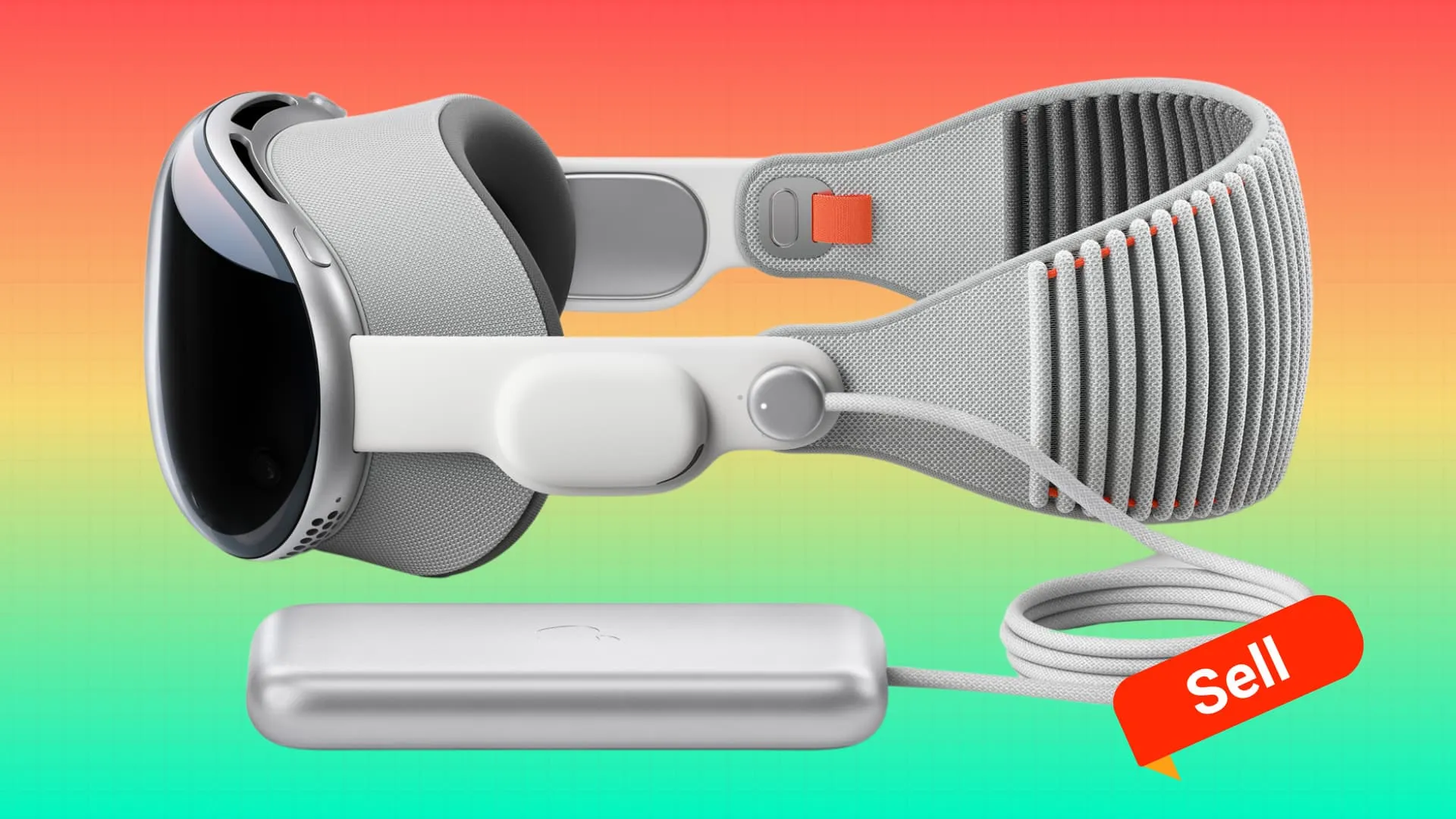
Vous devez suivre quelques étapes essentielles avant de vendre, d’échanger ou de donner votre iPhone, iPad , Apple Watch ou Mac . De même, si vous ne prévoyez plus d’utiliser votre Apple Vision Pro, vous devez faire certaines choses.
Si vous ne le faites pas, vous risquez de partager vos données sensibles avec d’autres personnes. Cela pourrait également empêcher l’utilisateur suivant d’utiliser pleinement l’appareil, voire de l’utiliser du tout.
Enfin, nous mentionnons également les actions que vous devez entreprendre si vous avez déjà cédé votre Vision Pro à une autre personne.
1. Déterminez quoi faire avec votre couverture AppleCare
Si vous avez acheté l’AppleCare+ en option pour votre Vision Pro, au prix de 499 $ pour deux ans ou 24,99 $ par mois, vous pouvez effectuer l’une des opérations suivantes :
- Annulez le plan AppleCare+ et recevez un remboursement au prorata
- Transférez votre forfait AppleCare+ au prochain propriétaire. Vous pouvez en discuter avec le nouveau propriétaire et augmenter le prix final de votre casque en conséquence.
2. Sauvegarder les médias et les données
Cette astuce est particulièrement utile si vous ne prévoyez pas de passer prochainement à un autre Vision Pro et que vous ne le sauvegarderez donc pas sur iCloud.
Vous savez peut-être déjà que vous pouvez prendre des photos et des vidéos spatiales sur votre Apple Vision Pro . Si vous n’utilisez pas iCloud Photos, ces souvenirs seront supprimés lorsque vous effacerez le casque. Par conséquent, je recommande de les déplacer vers votre iPhone ou Mac via AirDrop.
Important : ne supprimez pas les photos et les vidéos de Vision Pro si vous utilisez iCloud Photos. Cela les supprimera de tous vos appareils.
Ensuite, si vous disposez de données dans des applications exclusives à Vision Pro, vous devez explorer vos options pour exporter ces données vers un service de stockage cloud, par courrier électronique ou les déplacer vers un autre appareil via AirDrop.
3. Sauvegardez votre Vision Pro sur iCloud
Vous pouvez sauvegarder tous vos paramètres et données sur iCloud et les restaurer sur un nouveau Vision Pro. Même si vous n’envisagez pas d’acheter un autre Apple Vision Pro immédiatement, vous pouvez sauvegarder l’appareil pour plus de sécurité.
4. Supprimer les données des applications visionOS
Si vous ne prévoyez pas de passer à un autre Vision Pro dans un avenir proche, il peut être judicieux de supprimer ou de remplacer des données telles que votre adresse e-mail , vos informations de paiement, etc., provenant d’applications disponibles uniquement sur Vision Pro.
5. Déconnectez-vous de l’identifiant Apple pour supprimer le verrouillage d’activation
Il s’agit d’une étape cruciale que vous devez franchir. Si vous ne le faites pas, le prochain propriétaire ne pourra pas configurer l’appareil pour son utilisation. Apple recommande également de supprimer le verrouillage d’activation si vous envoyez votre appareil pour réparation ou échange.
La désactivation de Find My ou la déconnexion de votre identifiant Apple dans les paramètres Vision Pro supprimera le verrouillage d’activation et dissociera cet appareil de votre compte Apple.
6. Effacez tous les paramètres et données
La prochaine étape essentielle consiste à tout effacer de votre Apple Vision Pro . Cela garantira que vos applications, vos données iCloud, vos paramètres et tout le reste ne seront pas transmis à la personne suivante. Deuxièmement, le casque sera réinitialisé aux paramètres d’usine afin que le nouvel utilisateur puisse le configurer à partir de zéro comme s’il s’agissait d’un nouvel appareil.
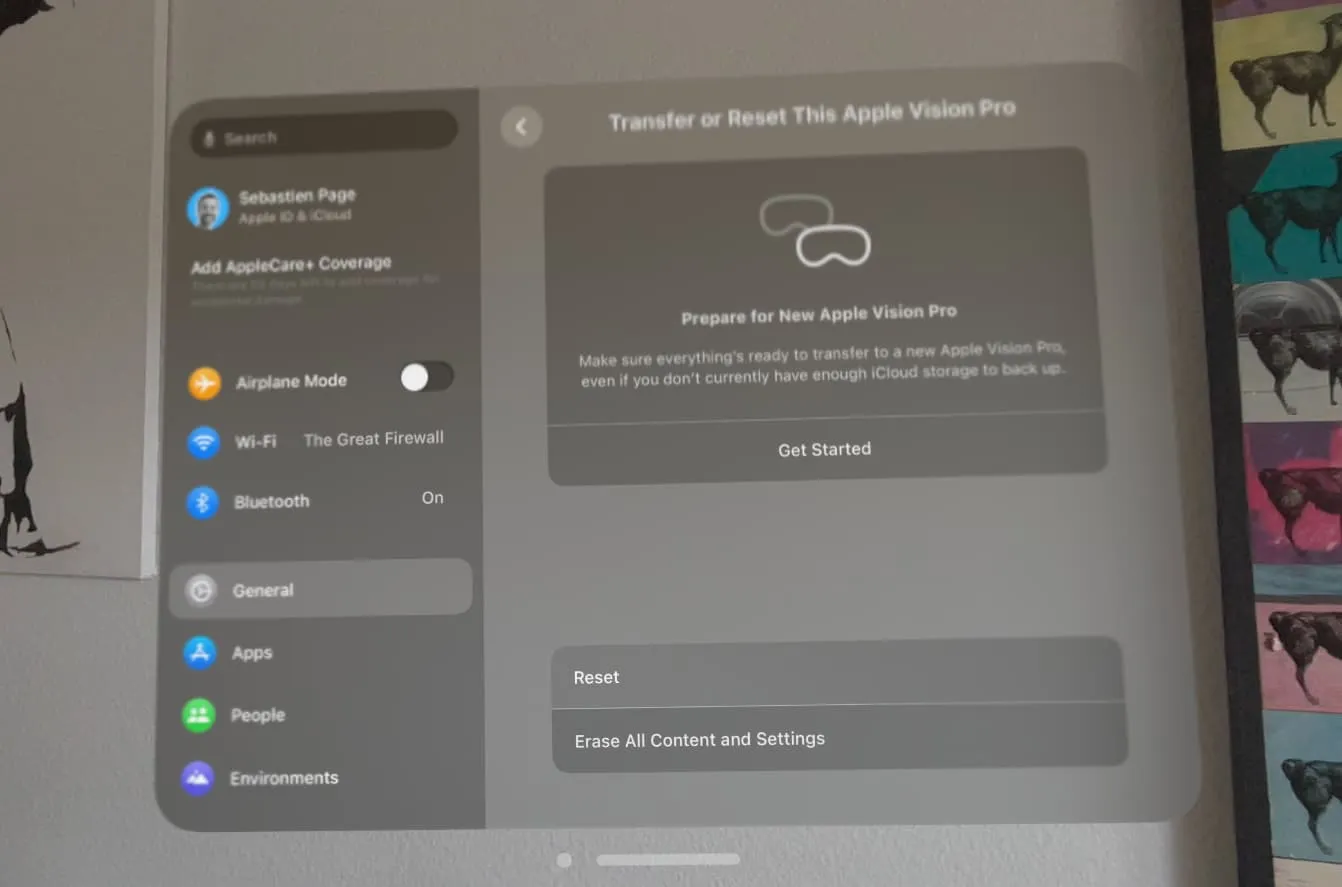
7. Nettoyez votre Vision Pro et mettez de l’ordre dans sa boîte
Après avoir suivi toutes les étapes ci-dessus, il est temps d’utiliser le chiffon en microfibre fourni et d’essuyer le casque . Cela rendra non seulement le prochain utilisateur heureux, mais garantira également qu’il ne refusera pas l’achat ou n’essaiera pas de réduire le prix après avoir vu un casque sale.
Ensuite, emballez-le correctement dans sa boîte, prêt à être remis au nouvel utilisateur. Assurez-vous d’inclure le couvercle, les deux bandeaux, la batterie, les joints lumineux, le chiffon de polissage, l’adaptateur de charge 30 W et le câble USB-C. Si vous l’expédiez, l’emballage en carton protégera le casque des dommages.
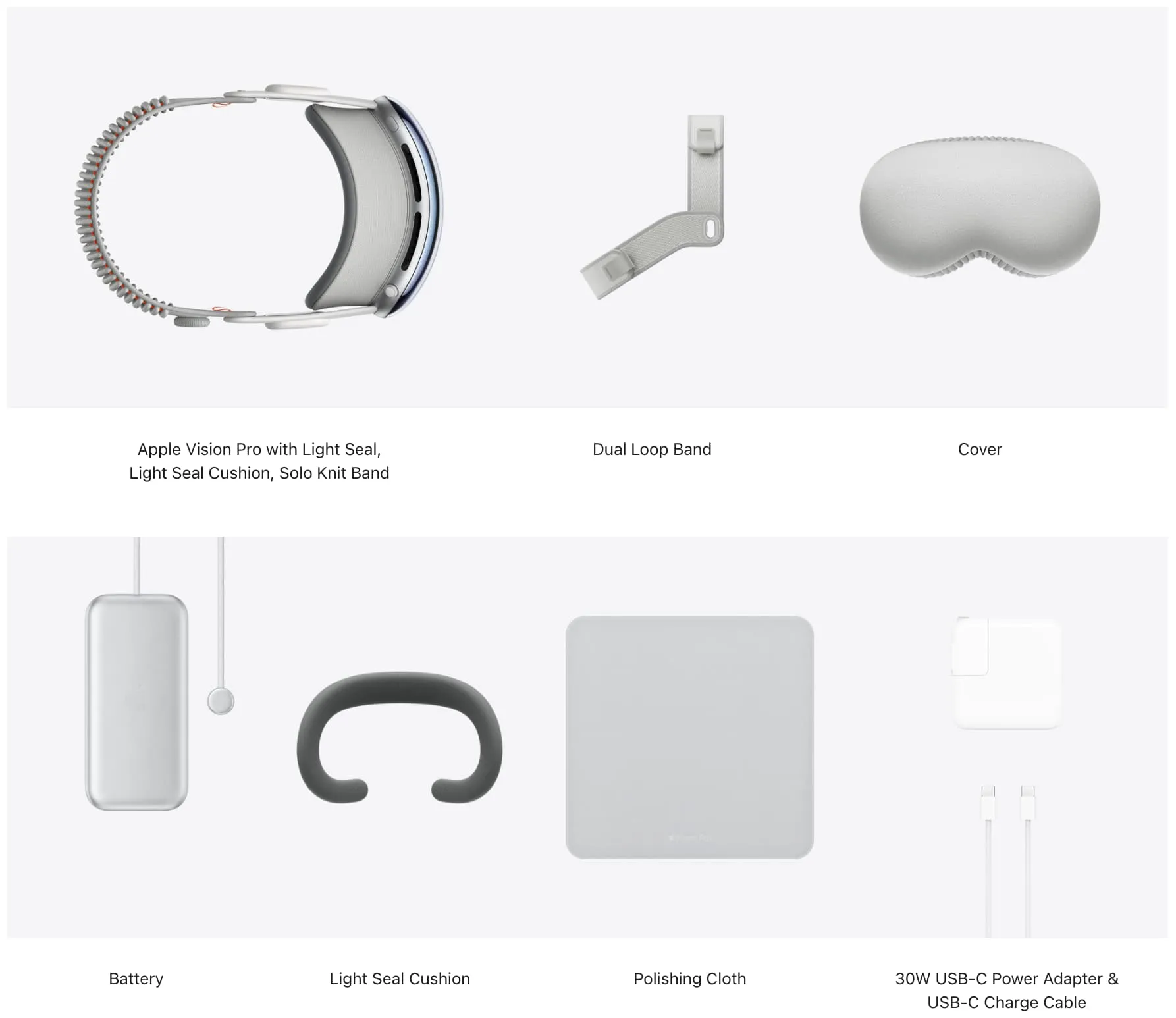
Tout ce qui est inclus dans la boîte Apple Vision Pro
Que faire si vous avez déjà donné votre Vision Pro
Suivez ces étapes si vous avez déjà cédé votre casque au nouveau propriétaire sans l’effacer :
- Contactez la personne que vous avez vendue ou donnée au Vision Pro et demandez-lui d’ effacer l’appareil depuis Paramètres > Général > Transférer ou réinitialiser cet Apple Vision Pro > Effacer tout le contenu et les paramètres . Il serait également judicieux de rencontrer la personne et de le faire vous-même si c’est une option.
- Une fois l’appareil effacé, utilisez iCloud.com/find ou l’application Find My pour supprimer le verrouillage d’activation à distance . Une fois cela fait, le nouvel utilisateur peut configurer correctement l’appareil.
Dans de rares cas, vous ne pouvez pas effacer l’appareil :
- Utilisez votre iPhone, Mac ou le site Web d’Apple pour modifier le mot de passe de votre identifiant Apple . Cela ne supprimera pas les données existantes de ce casque Vision Pro, mais garantira que le nouvel utilisateur ne pourra pas supprimer ou modifier vos données actuelles. Par exemple, après avoir modifié le mot de passe de votre identifiant Apple, l’utilisateur peut toujours voir vos notes ou vos photos (et les utiliser à mauvais escient), mais même s’il supprime une note ou une photo, elle ne sera pas supprimée de vos appareils.
- Supprimez votre Vision Pro en tant qu’appareil de confiance de votre identifiant Apple . Après cela, vos codes de vérification à deux facteurs ne seront plus envoyés à cet appareil, ce qui vous aidera à sécuriser votre identifiant Apple .
Laisser un commentaire